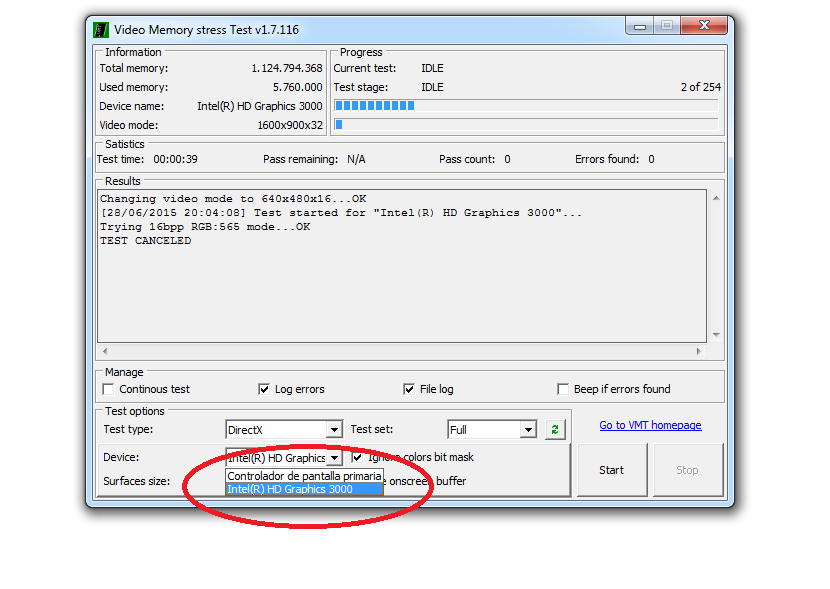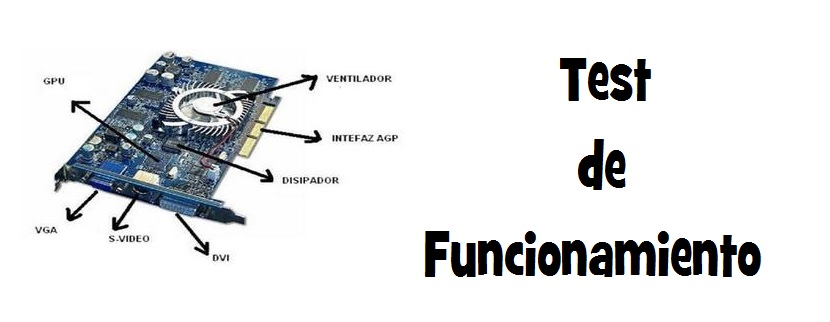
Ако в днешно време видеокартите са синоним на голяма ефективност и работят във всякакъв вид приложения, работещи под Windows, Защо се провалят, когато са най-необходими?
Никой не успява да обясни причината, поради която това се случва, защото въпреки че Windows е инсталиран със съответните драйвери и няколко допълнителни актуализации, компютърът се срива с типичният син екранкогато започнете да правите „екстремна работа“ с Adobe Photoshop или видео игра, която изисква всички ресурси на операционната система. Много лесен и лесен начин за откриване на грешки в нашата видеокарта разчита на прост инструмент, който носи името "Тест за стрес на видео паметта".
Възможни причини за повреда на видеокартата
Първата ситуация, която трябва да имате предвид, преди да тествате вашия персонален компютър с този инструмент, е да знаете дали сте инсталирали правилни версии на драйвери за този аксесоар. Има моменти, когато Microsoft обикновено предлага съвместими драйвери за видеокартата че той е дошъл да открие на персонален компютър, като те не са правилните, а по-скоро "общите". Ако имате инсталационен диск, използвайте го и конфигурирайте видеокартата според опциите на производителя.
Използване на "Тест за стрес на видео паметта" в Windows и извън него
Колкото и невероятно да изглежда, един прост инструмент, наречен «Стрес тест за видео памет»Има способността да тествайте видеокартата, успява да получи в резултат, ако е в добро или лошо състояние. Според разработчика, неговият малък изпълним файл от само няколко мегабайта има способността да създава голям «стрес» на видеокартата, което означава, че тя ще ви зареди с допълнителна работа, за да разберете колко тя поддържа.
След като отидете на URL адреса на неговия разработчик, ще намерите две версии, които да използвате, едната е в началото на страницата, а другата в последната промяна. Ако изберете първия пакет и го разархивирате на вашия персонален компютър с Windows, можете да щракнете двукратно върху изпълнимия файл и да започнете да виждате резултатите. Екран, много подобен на този, който ще поставим по-долу, е този, който можете да видите, където потребителят ще трябва решете коя видеокарта искате да тествате.
За нашия случай, инструментът ни намери две видеокарти, като един от тях е основният, а другият вторичен, тъй като моделът на персонален компютър на HP има и двете. Тестовете ще доведат до преоразмеряване на разделителната способност и ще започнат да се появяват няколко прозореца за работата на инструмента върху аксесоара.
Версии за използване с "Тест за стрес на видео паметта"
Разработчикът споменава, че тестовете могат да се провеждат, докато Windows работи, не е най-добрият вариант, защото видеокартата получава товара в същия момент на всички приложения и ресурсите на операционната система. Поради тази причина трябва да отидете до една от вътрешните му папки, за да намерите неговия ISO образ, до който можете транспорт до USB висящо устройство със съответния инструмент.
Ако изберете тази алтернатива, тогава ще трябва рестартирайте на компютъра с поставен USB pendrive съответното пристанище. Това е най-добрият начин да тествате видеокартата, тъй като компютърът и графичната карта не получават никакъв вид товар от операционната система.
Тестване на по-стари компютри за видеокартата
Въпреки че е много отдалечена ситуация, но разработчикът е поставил в последната част на уебсайта си версия, която можете да използвате с дискета; има файлове, необходими за изпълнение на инструмента и съответните им библиотеки, които ще анализират състоянието на видеокартата в този тип компютър.
От наша страна може да ви препоръчаме да опитате инсталирайте правилните драйвери за вашата видеокартаЕ, ако сте инсталирали някои, които принадлежат на различен модел, тогава непрекъснато ще получавате грешки при нестабилност в личния компютър и в работата на всяко от вашите приложения.